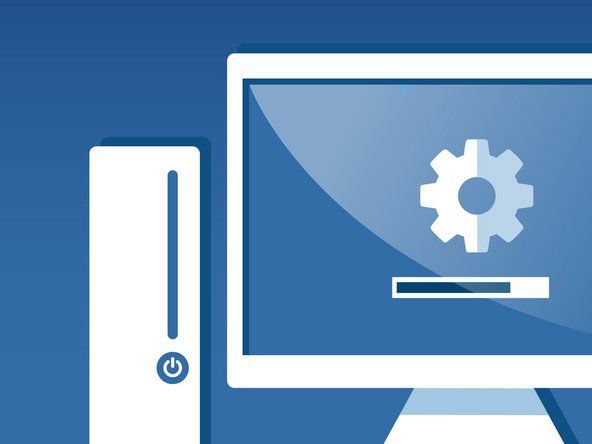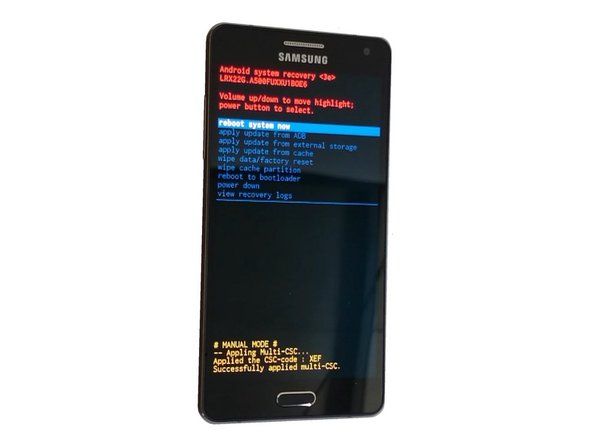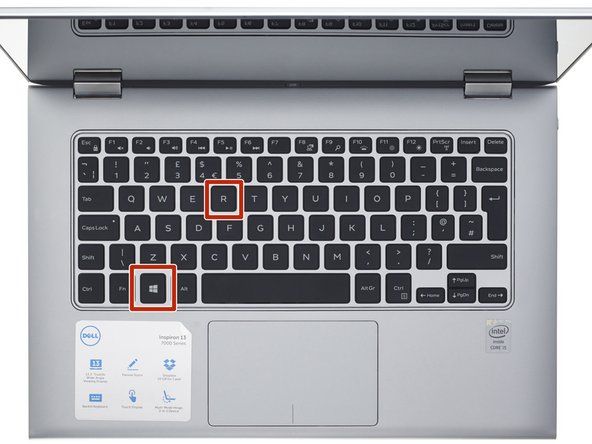Wiki přispívající studenty
Úžasný tým studentů z našeho vzdělávacího programu vytvořil tuto wiki.
Tato stránka pro řešení potíží vám pomůže diagnostikovat problémy s Motorola Moto Z Play.
Zkreslená nebo černá obrazovka
Obrazovka telefonu je černá, i když je telefon zapnutý, nebo se při posouvání zdá zkreslený.
Telefon je třeba resetovat
Mnoho kupujících Moto Z Play má problémy s černou obrazovkou, i když telefon stále funguje. Potenciální opravou tohoto problému je provedení tvrdého obnovení továrního nastavení. Připojte zařízení k nabíjecímu kabelu. Podržte stisknutý vypínač po dobu 10 - 20 sekund. Pokud to nefunguje, podržte po dobu 30–40 sekund jak vypínač, tak tlačítko hlasitosti. Pomocí klávesy pro snížení hlasitosti přejděte na „Obnovení“ a pomocí klávesy pro zvýšení hlasitosti potvrďte. Když se zobrazí logo Android, stiskněte a podržte tlačítko napájení.
Varování: Pokud telefon není nabitý na méně než 5% nebo je zapojen do nabíjecího kabelu, nemusí se po resetování znovu zapnout. '
Obrazovka je nainstalována vzhůru nohama
Pokud je displej při posouvání telefonu nahoru nebo dolů zkreslený, může být obrazovka obráceně. Sejměte a vyměňte obrazovku ve správném směru pomocí této příručce .
Baterie se nenabíjí
Po připojení nabíječky k telefonu se baterie nenabije.
Telefon je třeba resetovat
Pokud je obrazovka černá a během nabíjení se nezapne, stiskněte a podržte tlačítko Napájení po dobu 5-10 sekund. Pokud se zařízení stále nezapne, počkejte 1–2 minuty a poté proces proveďte znovu.
boogie board poznámka 8,5 se nevymaže
Zařízení je třeba nabíjet v nouzovém režimu
Je pravděpodobné, že pokud se zařízení nenabíjí správně, nabíjí se v továrním režimu. Obvyklou příčinou mohou být stažené aplikace, které přinutí zařízení restartovat se, zmrazit, zhroucení nebo zpoždění. Nouzový režim spustí zařízení bez interakce s aplikacemi třetích stran. Povolení nouzového režimu (pokud je zařízení vypnuté):
- Stiskněte tlačítko napájení
- Jakmile se na obrazovce zobrazí logo Motorola, stiskněte a podržte tlačítko pro snížení hlasitosti.
- Držte stisknuté tlačítko, dokud animace neskončí a zařízení se nespustí v nouzovém režimu.
V nouzovém režimu používejte zařízení normálně a pokud zařízení funguje, je pravděpodobné, že příčinou vašich problémů je nedávno stažená aplikace.
Odebrání aplikace:
- Přejít do Obchodu Play
- Přejděte do nabídky
- Přejít na Moje aplikace a hry
- Klepněte na aplikaci, kterou chcete odebrat
- Stiskněte Odinstalovat a stiskněte OK
- Po odebrání aplikace, která způsobuje problém, ukončete nouzový režim restartováním zařízení.
Nabíjecí port je špinavý
Vlákna, prach a nečistoty se mohou snadno zaseknout v nabíjecím portu a blokovat úplné připojení nabíjecího kabelu. Zkuste do nabíjecího portu zasunout malou jehlu nebo kancelářskou sponku a jemně s ní pohybovat nebo ji posouvat. Tento postup opakujte, dokud z nabíjecího portu již neodstraňujete vlákna a nečistoty.
Je třeba vyměnit baterii
V určitém okamžiku již baterie v telefonu nebude schopna udržet nabití. Může být čas vyměnit baterii pomocí této příručce .
Nabíjecí port je ohnutý nebo zlomený
Pokud nabíjecí kabel nezapadá do nabíjecího portu, je pravděpodobné, že je nabíjecí kolík v telefonu ohnutý. Lze jej ohnout zpět na místo a narovnat, aby se vešel do nabíjecího kabelu.
Nabíječka není určena pro zařízení
Zařízení často vyžadují specifické nabíjecí kabely. Ujistěte se, že používáte nabíjecí kabel dodaný se zařízením, nikoli nabíjecí kabel jiného výrobce.
Praskání / praskání z reproduktoru před přehráváním zvuku
Než začne z reproduktorů přehrávat jakýkoli zvuk, může dojít k praskání nebo praskání před vyzváněním, zvuky oznámení, sledováním videí, zvuky klávesnice a odesíláním textových zpráv.
Moto Voice a Bluetooth jsou obě zapnuté
K tomuto praskání / praskání zvuku často dochází, když máte nastavenu funkci Moto Voice a poté zapnete funkci Bluetooth. Zkuste některou z funkcí vypnout.
Telefon je třeba resetovat
Pokud praskání reproduktoru představuje problém se softwarem, měl by problém vyřešit tvrdý reset do továrního nastavení. Připojte zařízení k nabíjecímu kabelu. Podržte stisknutý vypínač po dobu 10 - 20 sekund. Pokud to nefunguje, podržte po dobu 30–40 sekund jak vypínač, tak tlačítko hlasitosti. Pomocí klávesy pro snížení hlasitosti přejděte na „Obnovení“ a pomocí klávesy pro zvýšení hlasitosti potvrďte. Když se zobrazí logo Android, stiskněte a podržte tlačítko napájení.
Varování: Pokud telefon není nabitý na méně než 5% nebo je zapojen do nabíjecího kabelu, nemusí se po resetování znovu zapnout.
Je třeba vyměnit reproduktor
Reproduktor se může časem opotřebovat, poškodit nebo zneužít. Zkuste vyměnit reproduktor pomocí této příručce.
Zamrzlá obrazovka
Na obrazovce je viditelný obrázek, ale zdá se, že žádné akce uživatele nemají žádný účinek.
Telefon je třeba restartovat
Většinu času, co je potřeba k „probuzení“ nereagujícího zařízení, je jednoduchý restart.
Připojte zařízení k nabíjecímu kabelu. Podržte stisknutý vypínač po dobu 10 - 20 sekund. Pokud to nefunguje, podržte po dobu 30–40 sekund jak vypínač, tak tlačítko hlasitosti. Pomocí klávesy pro snížení hlasitosti přejděte na „Obnovení“ a pomocí klávesy pro zvýšení hlasitosti potvrďte. Když se zobrazí logo Android, stiskněte a podržte tlačítko napájení.
Varování: Pokud telefon není nabitý na méně než 5% nebo je zapojen do nabíjecího kabelu, nemusí se po resetování znovu zapnout.
Prasklá nebo rozbitá obrazovka
Skleněná obrazovka je prasklá nebo rozbitá.
Je třeba vyměnit obrazovku
Moto Z Play může nebo nemusí být stále funkční, ale displej může být kosmeticky poškozen. Sklo a digitizér jsou bohužel jedna jednotka a je nutné je zakoupit společně. Obrazovku lze zakoupit tady , ale nezapomeňte vybrat správnou barvu.
jak opravit obrazovku samsung galaxy s5
Je možné najít průvodce výměnou obrazovky Motorola Moto Z Play tady .